Hvordan få værmelding i Linux-konsoll
For ulike skrivebordsmiljøer som Cinnamon, KDE, MATE, osv. er det mange skrivebord, panelappleter og widgets for å gi deg en værmelding med et fancy utseende. Hvis du foretrekker et minimalistisk, men effektivt miljø, kan du være interessert i å lære hvordan du får værinformasjon rett i terminalemulatoren eller i et rent konsollmiljø. Her er hvordan det kan gjøres.
Annonse
Før du fortsetter, sørg for at du har konsollverktøyet krølle installert. I de fleste Linux-distroer er den installert rett ut av esken. Du kan sjekke om den er installert med følgende kommando.
som krøller
Kommandoen vil returnere hele banen til CURL-binæren.
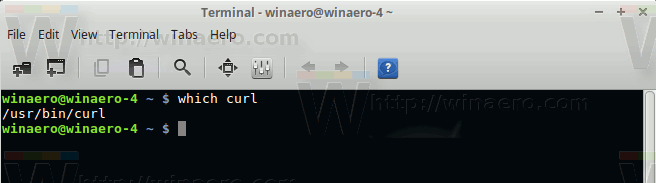
Nå vil vi bruke en åpen kildekode-netttjeneste wttr.in for å hente værmeldingen.
For å få værmelding i Linux-konsoll, utfør følgende kommando:
krøll wttr.in/LOCATION
Bytt ut plasseringsdelen med navnet på stedet ditt. For eksempel:
krøll wttr.in/New-York
krøll wttr.in/Bangalore


Du kan spesifisere landet der du bor ved behov. Syntaksen er som følger:
curl wttr.in/Madrid, Spania
 Merk: Det er viktig å ikke legge inn et mellomrom mellom og etter komma. Hvis du legger til et mellomrom etter kommaet, vil tjenesten prøve å gjenkjenne inngangsparameteren som flere steder. Du kan bruke denne funksjonen til å hente prognoser for flere steder samtidig.
Merk: Det er viktig å ikke legge inn et mellomrom mellom og etter komma. Hvis du legger til et mellomrom etter kommaet, vil tjenesten prøve å gjenkjenne inngangsparameteren som flere steder. Du kan bruke denne funksjonen til å hente prognoser for flere steder samtidig.
For eksempel:
curl wttr.in/Madrid,\ Bangalore
Dette vil vise været i Madrid og Bangalore.
Alternativt kan du bruke plusstegnet for å hente prognosen for flere steder:
krøll wttr.in/Madrid+Bangalore
Hvis du utfører curl uten noen posisjon spesifisert, vil tjenesten prøve å gjette posisjonen din basert på IP-geolokaliseringsinformasjonen din. Kommandoen i dette tilfellet vil se ut som følger:
krøll wttr.in
wttr.in-tjenesten kan vise værmeldingen rett i nettleseren din. Pek nettleseren til det samme stedet du bruker i curl. Se følgende skjermbilde: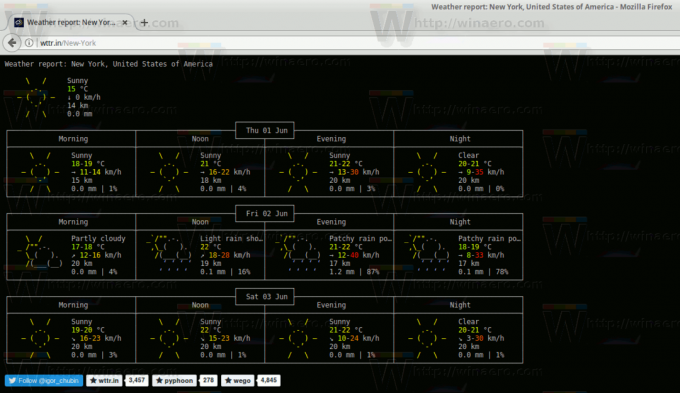
Tjenesten støtter en rekke alternativer. Åpne følgende side for å lære om dem:
http://wttr.in/:help
Alternativt kan du bruke denne kommandoen i terminalen din:
krølle http://wttr.in/:help
Her er noen nyttige alternativer.
curl wttr.in/New-York? n
Dette vil vise kortversjonen av prognosen som bare inkluderer middag og natt.
curl wttr.in/New-York? 0
Dette vil kun vise gjeldende vær på det angitte stedet.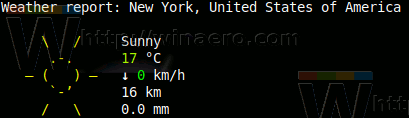
Hvis du legger til ".png" til lokasjonen, vil tjenesten returnere et PNG-bilde. Du kan bygge den inn på nettsiden din.
Åpne for eksempel denne lenken: http://wttr.in/New-York.png

Når du er i PNG-modus, kan du sende parametere som følger:
wttr.in/Location_parameters.png
For eksempel:
wttr.in/New-York_tq0.png
Tjenesten er lokalisert til flere språk.
For å endre prognosespråket kan du bruke følgende syntaks:
krøll wttr.in/Berlin? lang=de. krøll wttr.in/Berlin? lang=ru
Alternativt kan du bruke underdomener som følger:
curl de.wttr.in/Berlin curl ru.wttr.in/Moscow
Støttede språk er:
az bg ca cs cy da de el eo es fi fr hi hr hu is it ja ko mk ml nl nn pt pl ro ru sk sl sr sr-lat sv tr uk uz vi zh et hy jv ka kk ky lt lv sw th zu bs være
wttr.in kan brukes ikke bare til å sjekke været, men også til andre formål. For å se gjeldende månefase.
$ curl wttr.in/Moon. 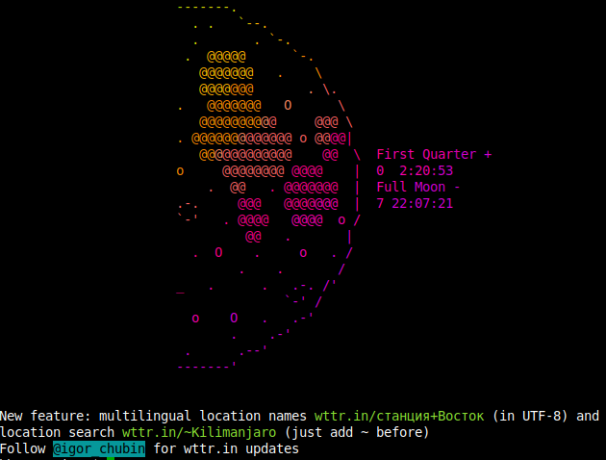
For å se månefasen for den angitte datoen (2016-12-25), kjør følgende kommando.
$ curl wttr.in/Moon@2016-12-25. Det er det.



